很多小伙伴在使用win10自动修复的时候肯定都出现过修复失败而且还无限循环的情况吧,这个问题非常头疼,下面就给大家带来了详细的解决教程,一起来看看吧。
1、准备一个win10原版系统安装u盘,开机进入BIOS设置u盘优先引导启动
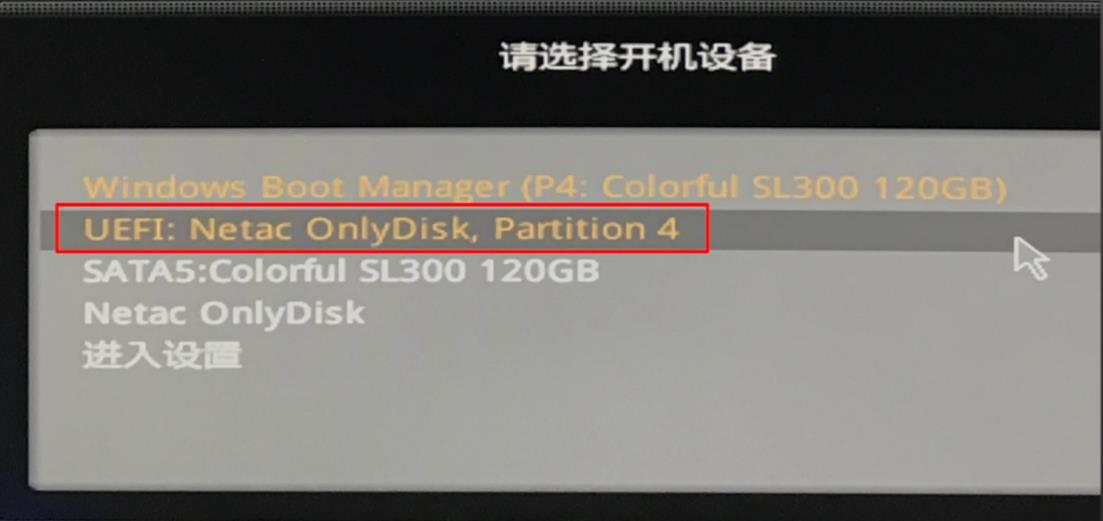
2、选择“修复计算机”点击“疑难解答”
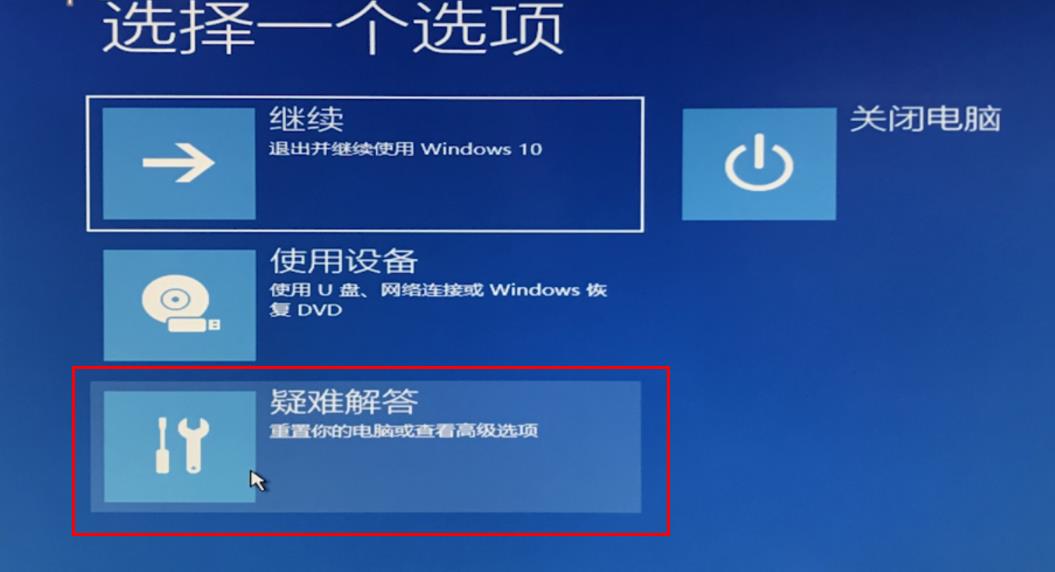
3、选择“命令提示符”输入 bcdedit 后回车
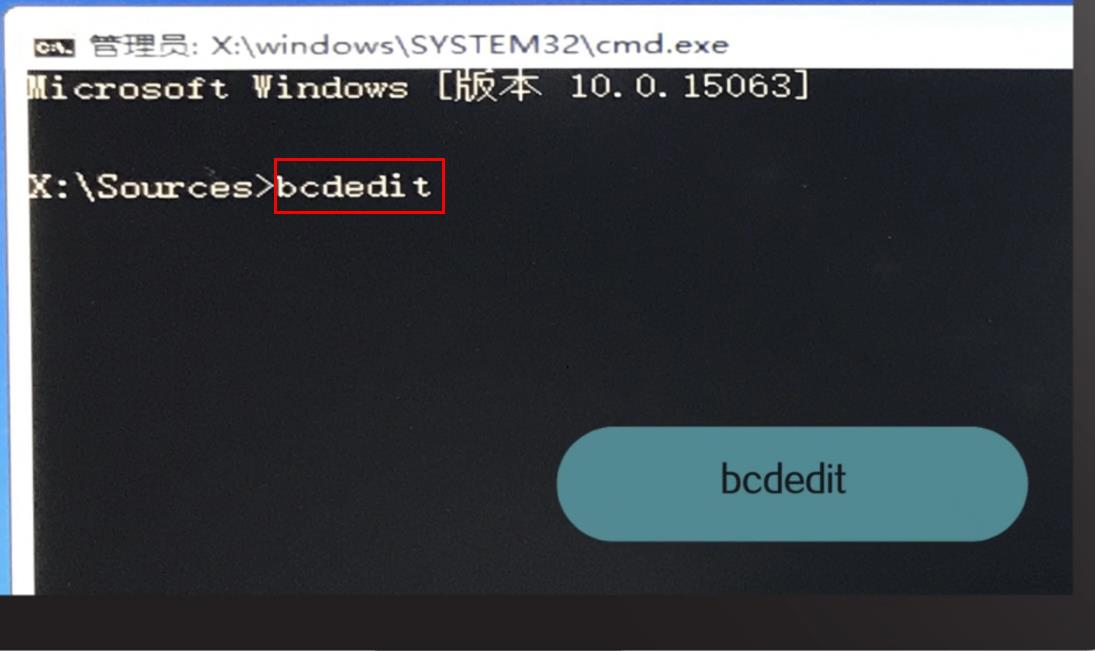
4、找到 resumeobject 条目,将后段长字符复制
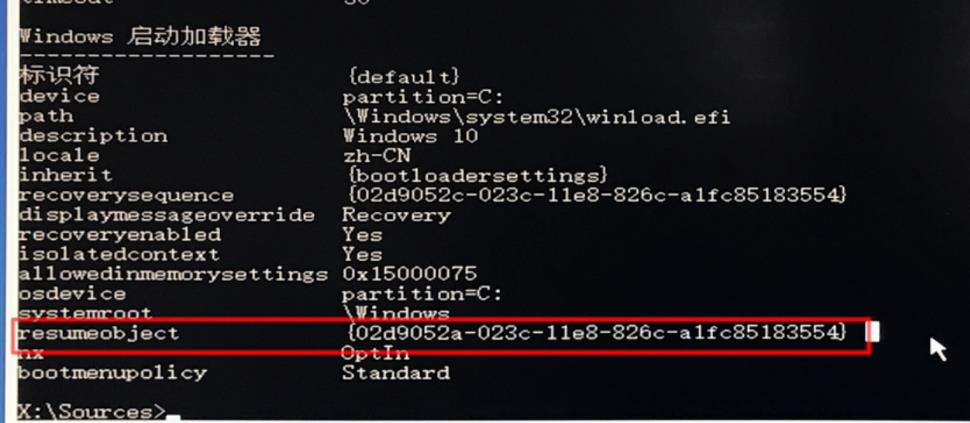
5、输入 bededit/set{GUID}recoveryenabled no 后按“回车”
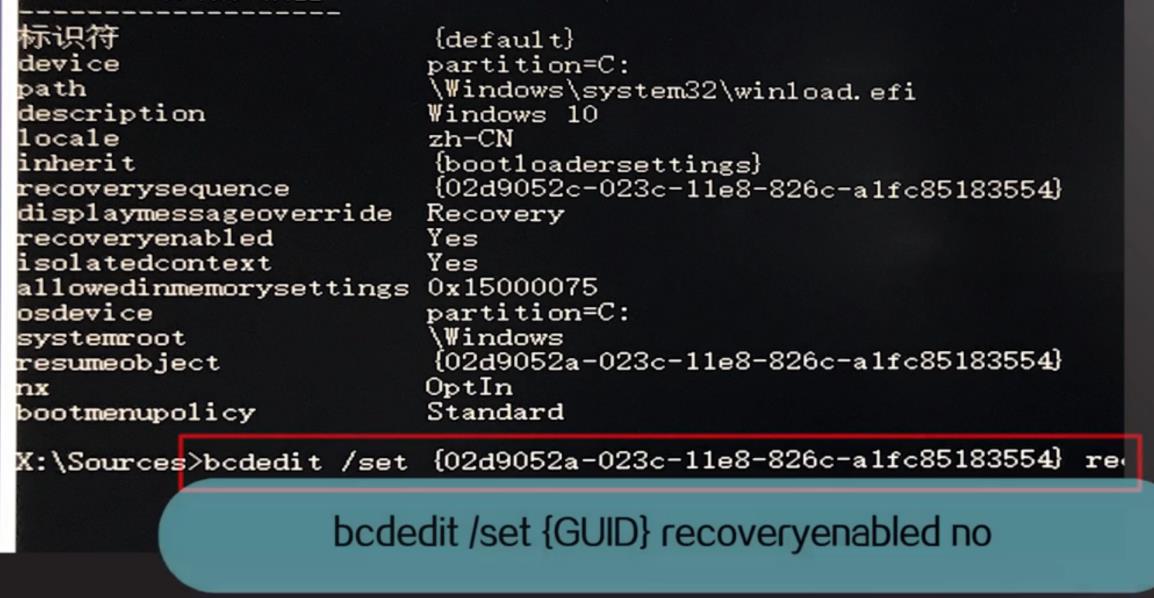
6、输入 chkdsk/r c:按“回车”

7、输入 sfc /scannow 后按“回车”重新启动即可
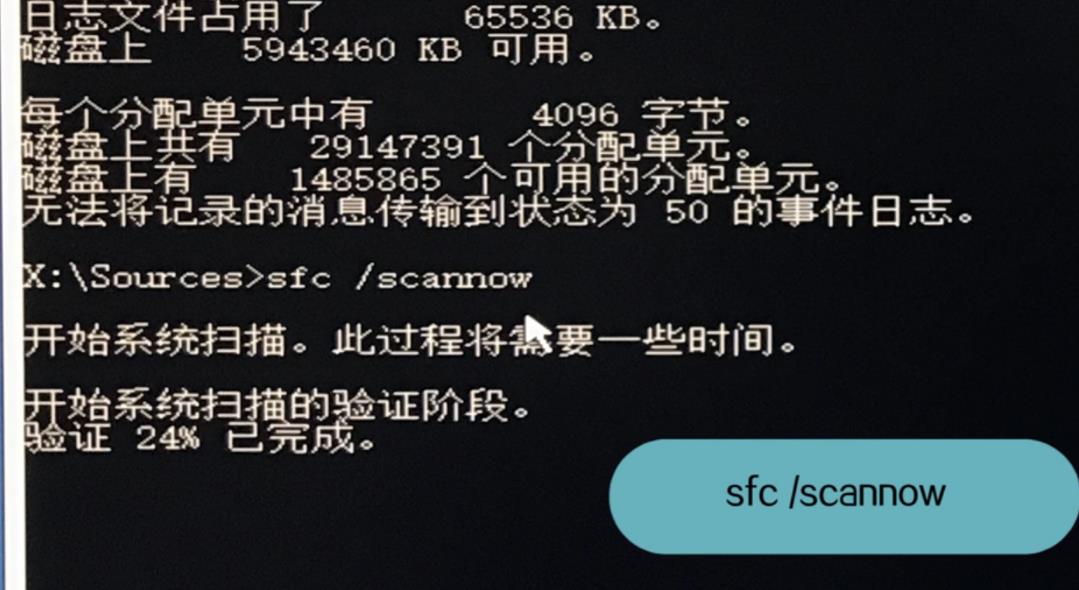
以上是如何解决win10自动修复失败的无限循环问题的详细内容。更多信息请关注PHP中文网其他相关文章!




